【自動投稿編】WordPressプラグインAutoblue導入メモ
(この記事はWhiteWindに投稿している同タイトル記事と同内容です)
(当記事は「WordPressプラグインAutoblue導入メモ」の続編で、Autoblueの自動投稿機能をONにした場合についての内容です)
留意事項:この記事は”Autoblue”について何ら保証するものではありません。また当記事執筆時点ではアルファ版です。導入したことによる責任は負いませんので、各自の判断で御利用ください。
当記事ではAutoblueにて、WordPress記事公開時に連携Blueskyアカウントで記事をシェアする自動ポストを実行する機能を有効化した場合の状況について参考に記します。
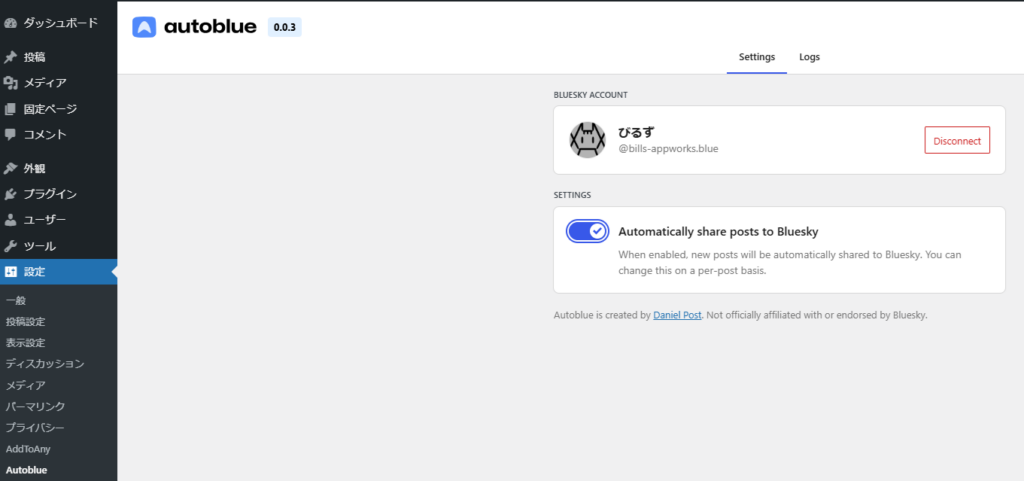
自動シェアポスト設定等の概要
Autoblueプラグインの設定で”Automatically share posts to Bluesky“をONにすると、Wordpress記事のAutoblue関連プロパティでは以下のように記事個別でBluesky(自動)シェアポストをするか否か(”Share to Bluesky“)、Blueskyシェアポストに添えるメッセージ(”MESSAGE“)が指定可能となり、プラグイン設定で指定していた連携アカウント(”SHARING TO:“)が表示されます。
なお”MESSAGE“欄は設定公開後、別に新規WordPress記事を作成した際には空でしたので、現時点では引き継がれず記事個別指定のようです。
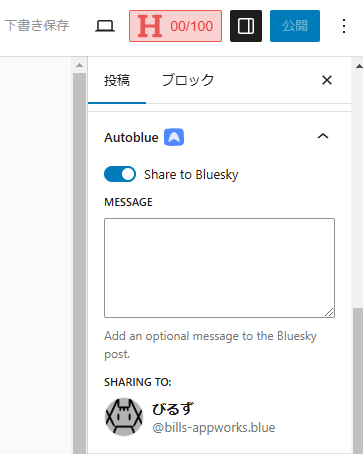
なお参考までに”Share to Bluesky“をOFFにすると以下のように”MESSAGE“欄や”SHARING TO:“欄が無くなり、自動シェアポストが行われないようです。プラグイン設定で自動シェアポストをONにしていても、記事個別で自動シェアポストの有無が指定できるようですね。
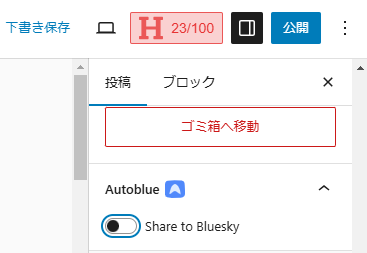
“Share to Bluesky“がONの状態でWordPress記事の公開アクションをすると、記事公開時の確認をONにしている場合は、以下のようにAutoblueプロパティの指定を含めて確認をすることができます。このケースではあらかじめ”MESSAGE“プロパティに「bills-memo記事作成しました。」という文字列を指定しています。
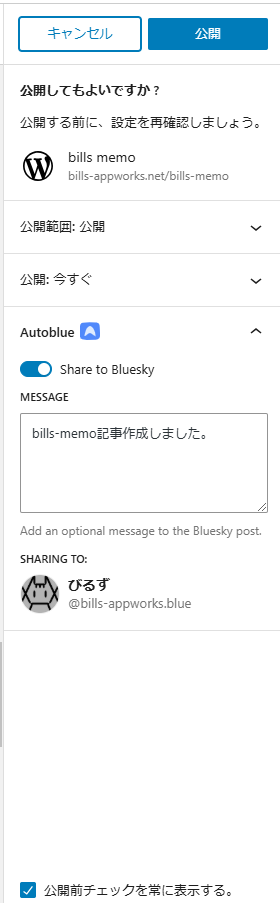
WordPress記事を公開すると、以下のようにBlueskyシェアポスト処理をしていることが伺える処理中アイコンが表示され、
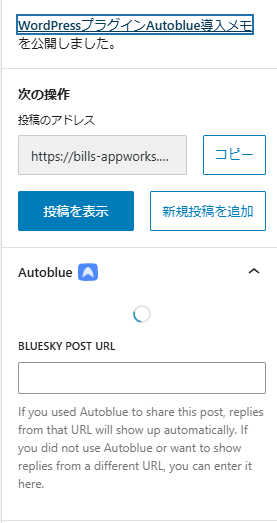
以下のように処理完了後にBlueskyでシェアが行われたことを示すメッセージ(”Shared to Bluesky“)・該当Blueskyポストへのリンクが表示されます。
その下には”BLUESKY POST URL“という空の入力欄が表示されています。前記事で紹介しましたように、記事中にAutoblueカスタムブロックを配置するとシェアポストに対するリプライリアクションがブロックの位置に表示されますが、そのブロックに紐づけるBlueskyシェアポストのURLの入力欄となっています。これは自分の確認範囲では自動的に設定されないため、自分でBlueskyシェアポストのURLを指定して再度WordPress記事を更新する必要があるようです。現時点でのAutoblueの実装として、Bluesky自動シェアポストとカスタムブロックリアクション表示機能のためのBlueskyポスト連携設定は別物として扱われているようです。
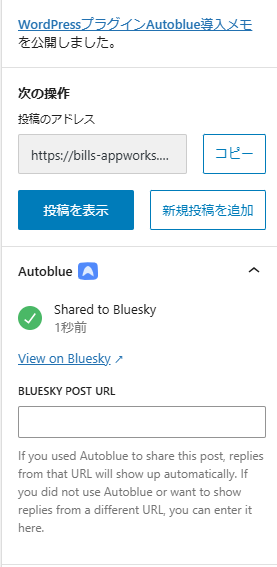
Bluesky側では以下のように”MESSAGE“プロパティで指定していた文字列と、WordPress記事に対するリンクカードがポストされていることが確認できます。通常ポスト時のリンクカードと同様ですが、WordPress記事プロパティのアイキャッチ画像で指定した画像がリンクカードの画像となります。
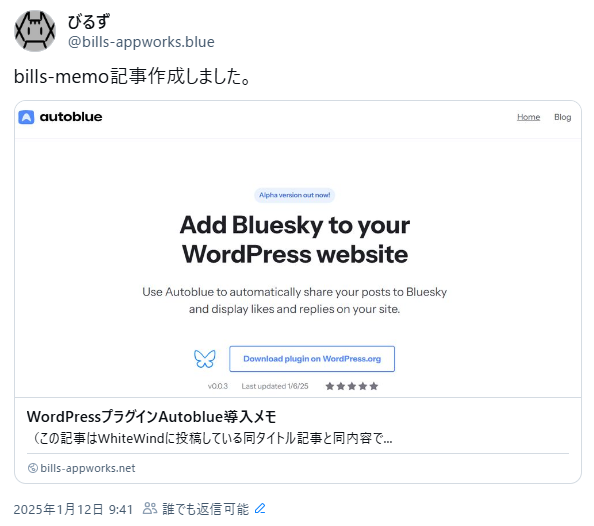
なお”BLUESKY POST URL“には誤ってWordPress記事自体のURLを指定しないよう注意しましょう。そのためか、最初から正しくBlueskyポストURLを指定した場合もかは確認していませんが、下記のようにWordPress記事プロパティのおそらく”Shared to Bluesky“欄が、その後もbusyアイコンのままとなってしまいました。ただし後述のようにプラグイン導入前の記事についても同様となりましたので因果関係は不明です。
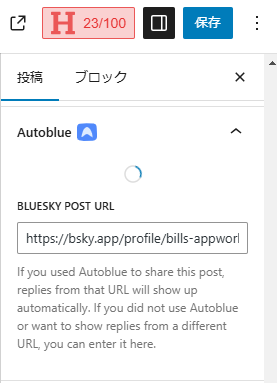
また参考ですが、プラグイン導入後にプラグイン設定でBluesky自動シェアポストをOFFにしていた時に作成したWordPress記事については、Autoblueプロパティにて”Sharing was disabled for this post.“と表示されており(設定変更前と同様)、自動シェア対象外であることが確認できます。
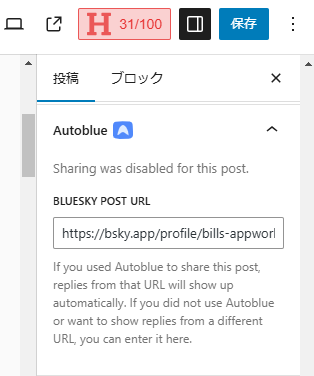
しかし自分の確認範囲ではプラグイン導入前に作成していたWordPress記事については前掲のようにAutoblueプロパティがbusyアイコンとなっており、想定の挙動(表示)については不明です。
その他参考
以上がAutoblueによる自動シェアポストの流れですが、参考として確認した以下の挙動についても記します。
- 下書き保存時には自動シェアポストされません。
- プレビュー時には自動シェアポストされません。
- 自動シェアポストした記事を更新保存しても再ポストはされません。初回公開時のみです。
- 前記事では連携Blueskyポストに対するライクリアクションはWordPress記事のカスタムブロックには表示されないことを記しましたが、自動/手動に関わらず、リポスト/引用リポストリアクションについても表示されないようです。
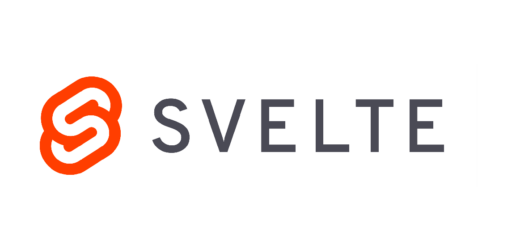


Comments
Join the conversation on Bluesky